はじめに:Stable Diffusionとは?

2025年現在、AI画像生成はクリエイティブ業界だけでなく、個人の趣味・副業・ビジネスにも広がりを見せています。その中でも特に注目されているのが、Stable Diffusion(ステーブル・ディフュージョン)です。
Stable Diffusionとは、オープンソースで提供されている画像生成AIのことで、テキスト(プロンプト)を入力するだけで、写真のようなリアルな風景や、アニメ風のキャラクター、幻想的なアートまで自由に作成できる強力なツールです。
例えば、MidjourneyやDALL·Eなどのクラウド型AIと異なり、Stable Diffusionは自分のPC(ローカル)でも使えるという点が最大の強み。
拡張性も高く、さまざまなモデルや機能を組み合わせて、自分だけの画像を際限なく無料で作れるのが魅力です。
そこで、本記事では、Stable Diffusionをローカル環境で利用する方向けにSDの導入方法についてステップごとに解説していきます。
迷ったら先ずはコレ!
最新AIボイスレコーダーについて学ぶ↓↓
どんな画像が作れるのか?用途とジャンルを簡単に紹介

Stable Diffusionでは、以下のような韓国風美女、2.5次元アニメ、リアルSF風作品がわずか数秒で簡単に作成できます(筆者作成)。



他にも:
・二次元アニメ
・写真風のリアルな人物や風景
・SF・ファンタジー系の世界観構築
・デザイン用の素材やアイコン
・ホラーやサイバーパンクなど特殊ジャンルのビジュアル etc…
また、これらの画像はWebサイトの装飾やアイキャッチ、動画サムネ、ブログ素材などにも利用できるため、ブロガーやコンテンツ制作者にとっても非常に有用です。
さらに、詳細なモデルの使い分けやプロンプト設計のテクニックについては、文末の関連記事に載せておきます。
導入手順①:PythonとGitのインストール

Stable Diffusion(特にAUTOMATIC1111などのWebUI版)をWindowsにローカルで導入するには、まず以下の2つのソフトウェアをPCにインストールする必要があります。
必須ソフト①:Python(バージョン3.10.x推奨)
Stable Diffusion WebUIはPythonで構築されているため、適切なバージョンのPythonが必要です。2025年現在、Python 3.10.xが推奨されています(3.11以降では動作不良あり)。
インストール手順
- Python公式ダウンロードサイトにアクセス
- Windowsの方:https://www.python.org/
- macOSの方:https://www.python.org/downloads/macos/
- 「Downloads」→「(自分が使っているOS)」から3.10の最新バージョンを選択してダウンロード&開く
- すると、インストール画面が出てくるので、「Add Python to PATH」に必ずチェックを入れてインストールを実行
- インストール完了後、コマンドプロンプト(cmd)で以下を入力し、Pythonがしっかりインストールされているか確認を行いましょう
python --version↓↓↓実行↓↓↓
Python 3.10.11このように表示されていればPythonの導入は完了です。
※ここで、エラーが出てしまう場合は、他のバージョンのPythonと競合している可能性があるため、ローカルPCにSD用の専用フォルダを作成し、インストールしたPythonを移動してから空欄を右クリックでターミナルを開いて実行してみてください。
必須ソフト②:Git(バージョン2.4x以降)
Gitは、AUTOMATIC1111などのリポジトリをクローン(ダウンロード)するために必要なバージョン管理ツールです。
つまり、Gitをインストールすれば「最新版のツールを使いたい」と思ったときに、最新のファイルを簡単に取り込むことができます。
インストール手順
- 公式サイト(https://git-scm.com/)から最新版をダウンロード&開く
- インストーラを実行(基本はすべてデフォルト設定でOK)
- インストール後、同じくコマンドプロンプトで以下を入力して確認
git --version↓↓↓実行↓↓↓
git version 2.49.0.windows.1このように、「最新バージョン名」と「OS名」が表示されれば完了です。
💡ワンポイント:PATH設定ミスに注意!
ちなみに、「PATH(パス)」とは、パソコンが「どこにソフトがあるか」を探す地図のようなもので、PATH設定がされていないと、「python」や「pip」と入力しても、「そんなコマンド知らない」と言われてしまいます。
そのため、Gitのインストーラーは自動でPATHを通すことが多いため、問題になりにくいですが、Pythonはインストール時に自分で「Add Python to PATH」にチェックを入れないと、後から手動で設定する必要があります。
特にPythonは、PATH(パス)を通さないとコマンドが使えないので注意してください。初心者に多いミスです。
もし、インストールが上手くいかない場合は、再インストールをしてください!
導入手順②:Stable Diffusion WebUIのダウンロードと初期設定

Stable Diffusionを本格的に使うには、WebUI(ユーザーインターフェース)の導入が必要です。中でも人気が高く、機能が豊富なのが「AUTOMATIC1111版WebUI」です。以下では、そのセットアップ方法を詳しく解説します。
1. WebUIのクローン(ダウンロード)
- 任意の場所(例:
C:\AI\など)にフォルダを作成 - フォルダ内で右クリック →「Git Bash Here」を選択
- 以下のコマンドを入力:
git clone https://github.com/AUTOMATIC1111/stable-diffusion-webui.git
数分で、WebUI本体がダウンロードされます。
2. モデルファイルのダウンロード
次に、画像を生成するための「学習済みモデルファイル(.safetensors)」をCivitai公式ページよりダウンロードします。
「学習済みモデルファイル(.safetensors)」とは、「モデル」=画像を生み出すための“頭脳”や“画風のベース”のような存在です。
たとえば「アニメっぽい画像にしたい」「リアルな人物を描きたい」といった出力のスタイルや品質は、使うモデルによって大きく変わります。
そして、このファイルを使うことで、Stable Diffusionが「どういう画像をどう描けばいいか」を理解できるようになります。
ただし、モデルファイル(.safetensorsや.ckpt)を利用する際には、商用利用が可能かどうかをしっかり確認するようにしましょう。
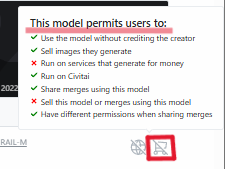
本記事ではライセンス確認の手順を解説する目的で、Civitai公式ページの画面を引用しています。
> 出典:Civitai「Counterfeit-V3.0」モデルページ(https://civitai.com/models/4468/counterfeit-v30)
また、趣味で自分だけで画像生成を行う場合はどのモデルの使用も基本的にOKですが、念のため確認しておくことをお勧めします。
下記にて、2025年5月31日現在で比較的に制限の少ないモデルを3つ用意しておりますが、商用利用を行う際には定期的に確認するようにしましょう。
代表的なモデル(無料DLリンク付き)
| モデル名 | 特徴 | ダウンロード先 |
|---|---|---|
| Counterfeit-V3.0 | 美少女・アニメ寄りの2.5次元表現に優れる人気モデル | Civitaiページ |
| MajicMix Realistic | リアル寄りの美麗な人物描写に強く、汎用性も高い | Civitaiページ |
| RealCartoon3D | テカリ感のある肌と3D風アニメ調の中間タッチが特徴 | Civitaiページ |
Civitai公式ページは、今後も「モデル」や「LoRA」のダウンロードを行う際に利用することが多くなると思いますのでブックマークしておきましょう!
3. モデルファイルの配置
次に、Civitai公式ページにてダウンロードした「学習済みモデルファイル(.safetensors)」を指定のフォルダに設置します。
手順:
- 例:
Counterfeit-V3.0というモデルを使用する場合
公式ページやCivitaiなどで.safetensorsファイルをダウンロード(②で完了) - 以下のディレクトリに配置(手動でOK)
stable-diffusion-webui/models/Stable-diffusion/
4. WebUIの起動
WebUIの初回の起動時は、PCのスペックにも寄りますが10分から15分ほど時間がかかることを想定しておきましょう。
起動手順:
①stable-diffusion-webui フォルダ内の webui-user.bat をダブルクリック
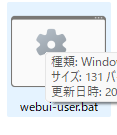
②自動的に必要なライブラリがインストールされ、最後にブラウザが開きます
③http://127.0.0.1:7860 にアクセスしてUIが表示されれば成功です!

ここで、ブラウザが起動したら上の画像の赤マーカーのところに先ほど設置したモデルが表示されると思いますのでモデルを選択して画像生成の準備は完了です!
※「txt2img」や「img2img」欄には拡張機能をインストールすることで表示数が増えますが、おすすめの拡張機能などの解説については別の記事で紹介予定です。
WebUIの起動でエラーが出た場合
UIの起動時にエラーが出た場合は、バッチファイルに問題がある可能性があるので以下の応急処置を試してみてください。
①「webui-user.bat」を右クリックし、メモ帳を開く
②「set PYTHON=」に続けて、先ほどダウンロードしたファイル名を入力
set PYTHON=C:Pythonを設置したフォルダ名\Python\Python310\python.exeこれで、基本的に問題は解決されると思います。
もし、これでも解決できないようであれば、改めてダウンロードしたものを削除し、手順①からやり直すことをおすすめします😣
画像を生成してみる
Stable Difutionの起動が完了したら、試しに下記のプロンプトを入力してみてください。
モデルの設置(筆者は「realcartoon3d_v18.safetensors」を使用します。)
ポジティブプロンプト
masterpiece, best quality, ultra-detailed, 8k, dramatic lighting,
stylish girl, fashionable, black short hair, side-swept bangs,
sharp eyes, confident smile, glossy skin,
looking at viewer, shoulders up, portrait,
depth of field, dynamic angle, cinematic composition,
light effects, detailed face, upper body onlyネガティブプロンプト
worst quality, low quality, jpeg artifacts, extra arms, extra fingers, deformed hands,
long neck, disfigured, missing limbs, blurry, bad anatomy, duplicated face, bad eyes, bad hair, unrealistic, watermark, signature次に、設定を以下のように設定してみてください。
| 項目 | 推奨設定 |
|---|---|
| 解像度 | 512×768 または 768×768(正方形) |
| Sampling method | DPM++ 2M Karras(または Euler a) |
| Sampling steps | 20~30 |
| CFG Scale | 7~9 |
| Seed | -1(ランダム)または任意の固定値 |
| Clip skip | 2(モデルによって) |
| VAE | 推奨VAEまたはautomatic |
設定が完了したら「Generate」を押しましょう!
どうでしょうか?PCのスペックにもよると思いますが、わずか数秒で画像が生成されたと思います。
ちなみに、筆者が上記のプロンプトで生成した画像は下の画像になります。

このように、Stable Difutionを用いれば、プロンプトに応じた高クオリティの画像がわずか数秒で生成可能です。
それも、Stable Difutionが完全にローカル環境で動作するからであり、他のサービスのようにクレジットもユーザー制限の時間もかからないことが大きなメリットですね。
さらに、画像生成の設定値をいじったり、生成した画像をLoRAで学習させて、顔や服装、スタイルを一貫させてオリジナルのキャラを生成することも可能です!
※細かいStable Difutionの活用方法やLoRAのやり方については、文末の関連記事にて紹介。
また、画像生成に何十分もかかってしまう方はPCのスペックが関係している可能性が高いので、こちらの記事にて必要なPCのスペックもご紹介しているので確認してみてください。
注意点とトラブル対処法

Stable Diffusion WebUIは高機能で自由度の高いツールですが、初期設定や使用中に以下のような問題が発生することがあります。ここでは代表的なトラブルとその対処法をわかりやすく紹介します。
よくあるトラブルと解決方法
⚠ WebUIが起動しない
原因例:
・PythonやCUDAのバージョンが合っていない
・webui-user.bat 実行時にエラー停止する
対処法:
・Python:3.10.xを使用(3.11は非推奨)
・NVIDIAドライバとCUDAがGPUと一致しているか確認
・エラー文をGoogle検索 or GitHub Issuesで確認
⚠ モデルが読み込まれない/画像が出ない
原因例:
・モデルファイルの配置ミス
・拡張子違い(例:.ckptと.safetensorsの混在)
対処法:
・モデルファイルを「models/Stable-diffusion/」に正しく配置
・推奨拡張子:.safetensors(セキュリティの観点からも安心)
⚠ 起動時に黒い画面のまま進まない
対処法:
・PowerShellやGit Bashではなく、コマンドプロンプト(cmd.exe)で実行してみる
・依存パッケージの自動インストールに時間がかかっているだけの場合も多いので、しばらく待つ
その他の注意点
- ストレージ容量に注意: モデルやLoRA、画像ファイルが溜まると100GB以上使用することも。SSDの空き容量は常にチェック。
- 発熱とファン音: 高負荷時にはPCが熱を持ちます。特にノートPCでは冷却対策(冷却台や卓上ファン)を導入すると◎。
- VRAM不足エラー: 高解像度画像を複数枚生成するときに出やすいです。
512x512サイズから始め、徐々に調整しましょう。
ワンポイント:Colab派には自動UIが便利
Google Colabで使う場合、AUTOMATIC1111版のWebUIがあらかじめ設定されたノートブックも多数存在します。
ただし、Colab ProでないとVRAMが不安定だったり、セッション制限があったりするので注意です。
まとめ

まとめ
Stable Diffusionは、無料でスタートできるAI画像生成ツールとして、多くのクリエイターやビジネスユーザーに活用されています。特に「AUTOMATIC1111 WebUI」を使ったローカル環境の構築は、自由度の高さと拡張性において圧倒的です。
ただし、導入にはある程度のPCスペックと準備が必要なため、初心者には少しハードルがあるのも事実です。以下のポイントを押さえておけば、無理なく導入・活用が可能です。
🔰 まずはここから始めよう!
- PCスペックに不安がある方:
まずはGoogle Colabでお試し(Colab Proは月額1,179円~) - 画像生成のクオリティを高めたい方:
RTX4060以上のGPUを搭載したデスクトップPC+十分なSSD容量を用意(推奨:1TB) - 周辺機器で効率アップしたい方:
デュアルモニター、ペンタブレット、静音マウス・キーボードを導入して作業効率を最大化
おすすめPCとガジェットに関する記事はこちら↓↓
高価なソフトやサブスクを使わずとも、工夫次第で高品質なAI画像が誰でも作れる時代です。
ぜひ、本記事を参考に「Stable Diffusion」を活用し、創造力を爆発させましょう!







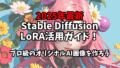
コメント